bezierCurveTo()方法
绘制三次贝塞尔曲线代码如下。
context.bezierCurveTo(cp1x,cp1y,cp2x,cp2y,x,y);
这个方法可谓是绘制波浪线的神器。根据之前的结论,n阶贝塞尔曲线就有n-1个控制点,所以三次贝塞尔曲线有1个起始点、1个终止点、2个控制点。因此传入的6个参数分别为控制点cp1 (cp1x, cp1y),控制点cp2 (cp2x, cp2y),与终止点 (x, y)。
这个方法也是不用大家去掌握参数具体是怎么填的,只要知道参数的意义就行。和quadraticCurveTo()方法一样,bezierCurveTo()的三次贝塞尔曲线网上也能找到互动的网页工具。这里提供一个网页:Canvas Bézier Curve Example,大家可以动手试一下。
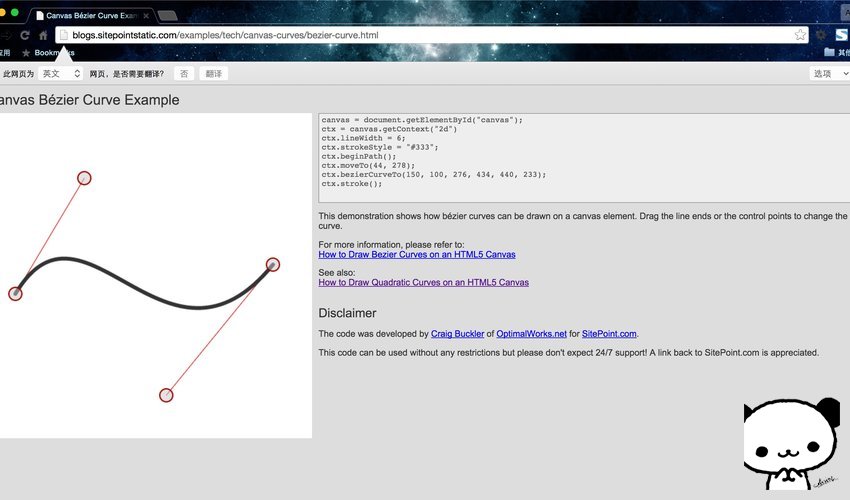
绘制XP壁纸
这里我们拿XP的壁纸开刀,来练习一下我们之前学习过的绘制方法。
<!DOCTYPE html><html lang="zh"><head><meta charset="UTF-8"><title>XP壁纸</title><style>body { background: url("./images/bg3.jpg") repeat; }#canvas { border: 1px solid #aaaaaa; display: block; margin: 50px auto; }</style></head><body><div id="canvas-warp"><canvas id="canvas">你的浏览器居然不支持Canvas?!赶快换一个吧!!</canvas></div><script>window.onload = function(){var canvas = document.getElementById("canvas");canvas.width = 800;canvas.height = 600;var context = canvas.getContext("2d");context.fillStyle = "#FFF";context.fillRect(0,0,800,600);drawPrairie(context);drawSky(context);for(var i=0; i <5; i++){var x0 = 500 * Math.random() + 50;var y0 = 200 * Math.random() + 50;var c0 = 100 * Math.random() + 50;drawCloud(context, x0, y0, c0);}};function drawSky(cxt){cxt.save();cxt.beginPath();cxt.moveTo(0, 420);cxt.bezierCurveTo(250, 300, 350, 550, 800, 400);cxt.lineTo(800,0);cxt.lineTo(0,0);cxt.closePath();var lineStyle = cxt.createRadialGradient(400, 0, 50, 400, 0, 200);lineStyle .addColorStop(0, "#42A9AA");lineStyle .addColorStop(1, "#2491AA");cxt.fillStyle = lineStyle;cxt.fill();cxt.restore();}function drawPrairie(cxt){cxt.save();cxt.beginPath();cxt.moveTo(0, 420);cxt.bezierCurveTo(250, 300, 350, 550, 800, 400);cxt.lineTo(800,600);cxt.lineTo(0,600);cxt.closePath();var lineStyle = cxt.createLinearGradient(0, 600, 600, 0);lineStyle .addColorStop(0, "#00AA58");lineStyle .addColorStop(0.3, "#63AA7B");lineStyle .addColorStop(1, "#04AA00");cxt.fillStyle = lineStyle;cxt.fill();cxt.restore();}/*渲染单个云朵context: canvas.getContext("2d")对象cx: 云朵X轴位置cy: 云朵Y轴位置cw: 云朵宽度*/function drawCloud(cxt, cx, cy, cw) {//云朵移动范围即画布宽度var maxWidth = 800;//如果超过边界从头开始绘制cx = cx % maxWidth;//云朵高度为宽度的60%var ch = cw * 0.6;//开始绘制云朵cxt.beginPath();cxt.fillStyle = "white";//创建渐变var grd = cxt.createLinearGradient(0, 0, 0, cy);grd.addColorStop(0, 'rgba(255,255,255,0.8)');grd.addColorStop(1, 'rgba(255,255,255,0.5)');cxt.fillStyle = grd;//在不同位置创建5个圆拼接成云朵现状cxt.arc(cx, cy, cw * 0.19, 0, 360, false);cxt.arc(cx + cw * 0.08, cy - ch * 0.3, cw * 0.11, 0, 360, false);cxt.arc(cx + cw * 0.3, cy - ch * 0.25, cw * 0.25, 0, 360, false);cxt.arc(cx + cw * 0.6, cy, cw * 0.21, 0, 360, false);cxt.arc(cx + cw * 0.3, cy - ch * 0.1, cw * 0.28, 0, 360, false);cxt.closePath();cxt.fill();}</script></body></html>
运行结果:
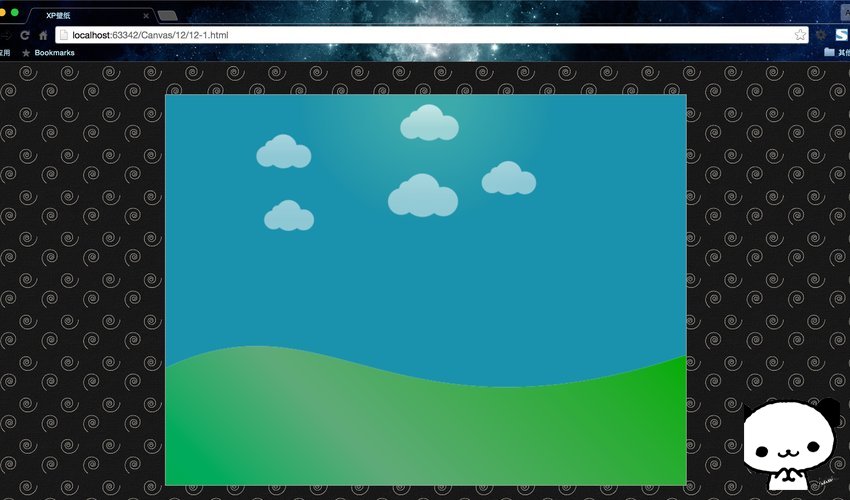
是不是很萌?是不是非常的酷!这个案例几乎用到了之前所传授给你们的所有武功——三次贝塞尔曲线,径向渐变,线性渐变,绘制圆弧等等。分开写了三个函数,一个绘制草原、一个绘制蓝天、一个绘制白云……大家尝试自己实现一下,当做一次阶段性复习~
保存和恢复Canvas状态
这里还使用到了两个新方法save()和restore()。之前说过了canvas是基于状态的绘制(说了好多次,感觉自己好啰嗦)。保存(推送)当前状态到堆栈,调用以下函数。
context.save();
调出最后存储的堆栈恢复画布,使用以下函数。
context.restore();
不知道大家壁纸绘制的如何,肯定非常的酷有没有?到此为止路径的知识和填充样式我们已经全部讲完了,大家也画出了很多或优美、或抽象的艺术作品。不管怎么样,这是属于我们的艺术,我们继续前进!😋

